怎么查看自己ip和同一个局域网内的ip个数_0
- 格式:doc
- 大小:21.00 KB
- 文档页数:3
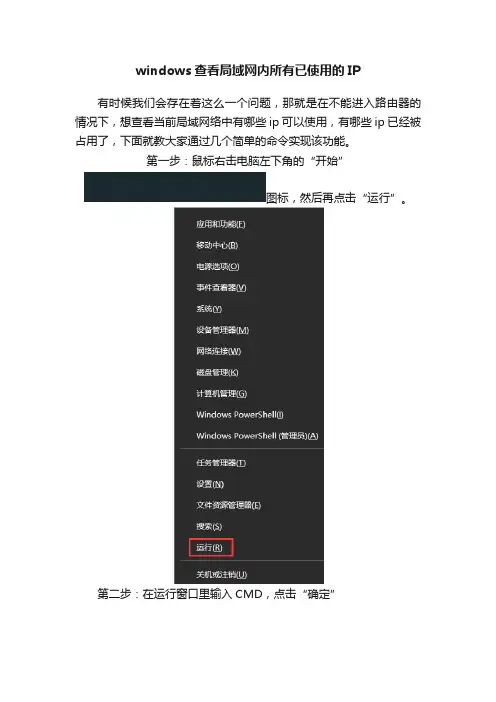
windows查看局域网内所有已使用的IP
有时候我们会存在着这么一个问题,那就是在不能进入路由器的情况下,想查看当前局域网络中有哪些ip可以使用,有哪些ip已经被占用了,下面就教大家通过几个简单的命令实现该功能。
第一步:鼠标右击电脑左下角的“开始”
图标,然后再点击“运行”。
第二步:在运行窗口里输入CMD,点击“确定”
第三步:在cmd命令窗口输入“ipconfig”命令,按下键盘上的回车键
第四步:这时会在cmd命令窗口看见自己电脑的IP地址,在命令窗里找到你的“以太网适配器以太网”或者“无线局域网适配器WLAN:” 将你的这以太网或者WLAN网络记下来
1.以太网适配器以太网
2.无线局域网适配器 WLAN
第五步:这时候在cmd命令窗口输入“for /L %i IN (1,1,254) DO ping -w 2 -n 1 192.168.1.%i”,按下键盘上的回车键(注意:这里的192.168.1.*是根据自己电脑的ip网段来填写的)
第六步:等待几分钟命令处理完成,然后在cmd命令窗口输入“cls”按下键盘上的回车键,清除掉命令窗口中刚生成的多余显示数据,然后输入“arp -a”,按下键盘上的回车键
1.生成的多余显示数据
2.清除数据
3.筛选IP
第七步:这时候就可以看见局域网内正在使用的电脑的IP地址和物理地址了。
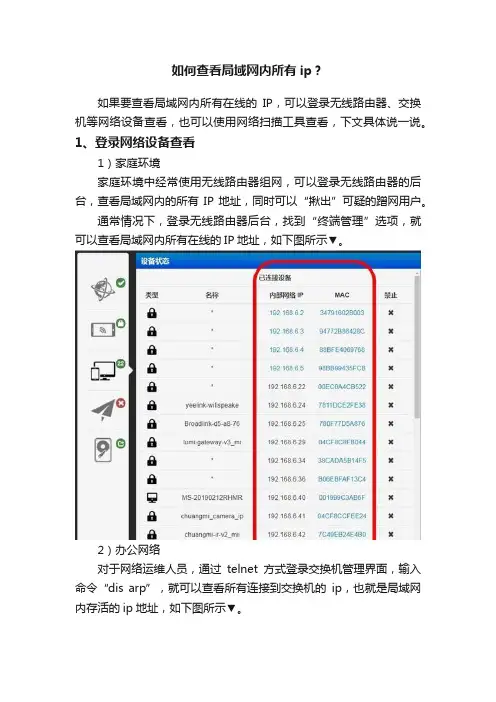
如何查看局域网内所有ip?如果要查看局域网内所有在线的IP,可以登录无线路由器、交换机等网络设备查看,也可以使用网络扫描工具查看,下文具体说一说。
1、登录网络设备查看1)家庭环境家庭环境中经常使用无线路由器组网,可以登录无线路由器的后台,查看局域网内的所有IP地址,同时可以“揪出”可疑的蹭网用户。
通常情况下,登录无线路由器后台,找到“终端管理”选项,就可以查看局域网内所有在线的IP地址,如下图所示▼。
2)办公网络对于网络运维人员,通过telnet方式登录交换机管理界面,输入命令“dis arp”,就可以查看所有连接到交换机的ip,也就是局域网内存活的ip地址,如下图所示▼。
2、网络扫描工具如果不方便登录网络设备后台查看,可以使用电脑自带的软件或者第三方软件扫描局域网内在线的ip地址。
1)电脑自带的ping打开电脑的cmd命令行界面,依次点击【开始】【运行】,输入【cmd】。
在命令行窗口输入【for /L %i IN (1,1,254) DO ping -w 1 -n 1 192.168.60.%i】,执行完毕之后,输入【arp -a】,就可以看到局域网内在线的IP了,如下图所示▼。
2)第三方扫描软件namp是一款网络发现和安全审计的网络安全工具,可以用来完成主机发现、端口扫描、服务扫描、操作系统侦查、系统漏洞扫描等功能。
这里仅仅用到主机发现功能。
下载安装nmap之后,只需要输入命令【nmap -sP 192.168.60.0/24】,就可以扫描局域网内的在线主机,如下图所示▼。
以上介绍了两种查看局域网内所有IP的方式,最简单的方式是登录网络设备查看,也可以使用网络扫描工具,查看局域网内的所有在线IP地址。
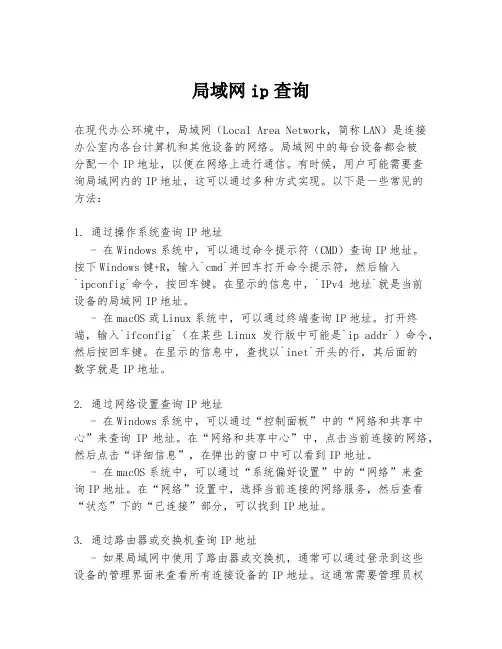
局域网ip查询在现代办公环境中,局域网(Local Area Network,简称LAN)是连接办公室内各台计算机和其他设备的网络。
局域网中的每台设备都会被分配一个IP地址,以便在网络上进行通信。
有时候,用户可能需要查询局域网内的IP地址,这可以通过多种方式实现。
以下是一些常见的方法:1. 通过操作系统查询IP地址- 在Windows系统中,可以通过命令提示符(CMD)查询IP地址。
按下Windows键+R,输入`cmd`并回车打开命令提示符,然后输入`ipconfig`命令,按回车键。
在显示的信息中,`IPv4 地址`就是当前设备的局域网IP地址。
- 在macOS或Linux系统中,可以通过终端查询IP地址。
打开终端,输入`ifconfig`(在某些Linux发行版中可能是`ip addr`)命令,然后按回车键。
在显示的信息中,查找以`inet`开头的行,其后面的数字就是IP地址。
2. 通过网络设置查询IP地址- 在Windows系统中,可以通过“控制面板”中的“网络和共享中心”来查询IP地址。
在“网络和共享中心”中,点击当前连接的网络,然后点击“详细信息”,在弹出的窗口中可以看到IP地址。
- 在macOS系统中,可以通过“系统偏好设置”中的“网络”来查询IP地址。
在“网络”设置中,选择当前连接的网络服务,然后查看“状态”下的“已连接”部分,可以找到IP地址。
3. 通过路由器或交换机查询IP地址- 如果局域网中使用了路由器或交换机,通常可以通过登录到这些设备的管理界面来查看所有连接设备的IP地址。
这通常需要管理员权限和设备的登录凭证。
4. 使用网络扫描工具- 有一些网络扫描工具,如Advanced IP Scanner或Angry IP Scanner,可以帮助用户扫描局域网内的设备并列出它们的IP地址。
这些工具通常有图形界面,使用起来相对简单。
5. 通过DHCP服务器查询- 在一些大型网络中,DHCP服务器负责分配IP地址。
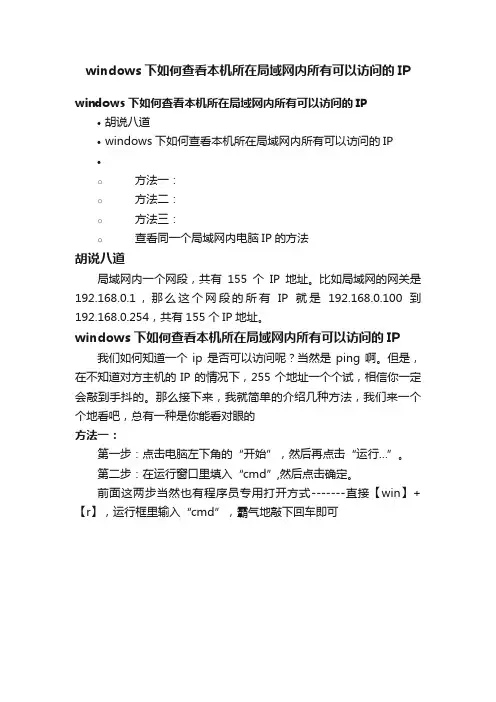
windows下如何查看本机所在局域网内所有可以访问的IP windows下如何查看本机所在局域网内所有可以访问的IP •胡说八道•windows下如何查看本机所在局域网内所有可以访问的IP•o方法一:o方法二:o方法三:o查看同一个局域网内电脑IP的方法胡说八道局域网内一个网段,共有155个IP地址。
比如局域网的网关是192.168.0.1,那么这个网段的所有IP就是192.168.0.100到192.168.0.254,共有155个IP地址。
windows下如何查看本机所在局域网内所有可以访问的IP 我们如何知道一个ip是否可以访问呢?当然是ping啊。
但是,在不知道对方主机的IP的情况下,255个地址一个个试,相信你一定会敲到手抖的。
那么接下来,我就简单的介绍几种方法,我们来一个个地看吧,总有一种是你能看对眼的方法一:第一步:点击电脑左下角的“开始”,然后再点击“运行…”。
第二步:在运行窗口里填入“cmd”,然后点击确定。
前面这两步当然也有程序员专用打开方式-------直接【win】+【r】,运行框里输入“cmd”,霸气地敲下回车即可第三步:在cmd命令窗口输入“ipconfig/ALL”命令,回车。
第四步:这时会在cmd命令窗口看见自己电脑的IP地址,记下自己的IP,这一步主要是确定自己所在局域网的网段。
比如我的,就是192.168.1这个网段的第五步:这时候在cmd命令窗口输入“for /L %i IN (1,1,254) DOping -w 2 -n 1 192.168.1.%i”,点击键盘上的回车键(注意:我这里的192.168.0.*是根据自己电脑的ip网段来填写的)。
第六步:等待几分钟命令处理完成,然后在cmd命令窗口输入“arp -a”,回车第七步:这时候就可以看见局域网内正在使用的电脑的IP地址和物理地址了。
方法二:同样【win】+【r】,然后cmd回车,输入下面代码回车for /L %i in (1,1,255) do ping -n 1 -w 60 192.168.1.%i | find "回复" >>d:\pingall.txt然后去d盘根目录下找到pingall.txt,打开即可看到可以ping通的IP下面详细解释上面的这条命令:用到了for、ping和find命令,并且把运行的结果输出到文本。
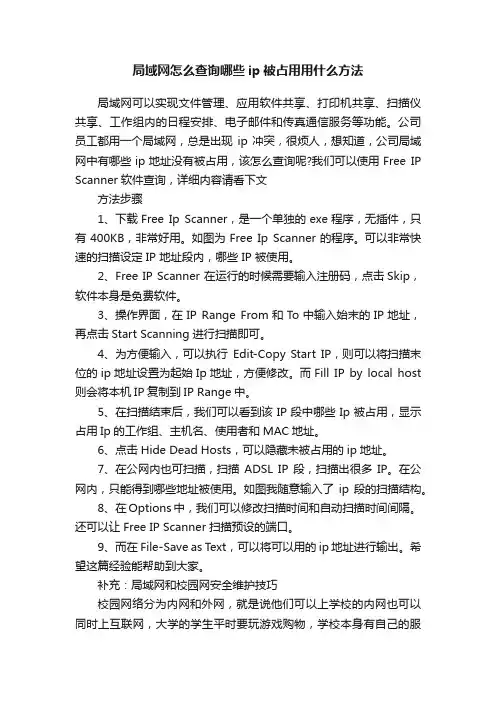
局域网怎么查询哪些ip被占用用什么方法局域网可以实现文件管理、应用软件共享、打印机共享、扫描仪共享、工作组内的日程安排、电子邮件和传真通信服务等功能。
公司员工都用一个局域网,总是出现ip冲突,很烦人,想知道,公司局域网中有哪些ip地址没有被占用,该怎么查询呢?我们可以使用Free IP Scanner软件查询,详细内容请看下文方法步骤1、下载Free Ip Scanner,是一个单独的exe程序,无插件,只有400KB,非常好用。
如图为Free Ip Scanner的程序。
可以非常快速的扫描设定 IP 地址段内,哪些 IP 被使用。
2、Free IP Scanner 在运行的时候需要输入注册码,点击Skip,软件本身是免费软件。
3、操作界面,在IP Range From和T o中输入始末的IP地址,再点击Start Scanning进行扫描即可。
4、为方便输入,可以执行Edit-Copy Start IP,则可以将扫描末位的ip地址设置为起始Ip地址,方便修改。
而Fill IP by local host 则会将本机IP复制到IP Range中。
5、在扫描结束后,我们可以看到该IP段中哪些Ip被占用,显示占用Ip的工作组、主机名、使用者和MAC地址。
6、点击Hide Dead Hosts,可以隐藏未被占用的ip地址。
7、在公网内也可扫描,扫描ADSL IP 段,扫描出很多IP。
在公网内,只能得到哪些地址被使用。
如图我随意输入了ip段的扫描结构。
8、在Options中,我们可以修改扫描时间和自动扫描时间间隔。
还可以让 Free IP Scanner 扫描预设的端口。
9、而在File-Save as Text,可以将可以用的ip地址进行输出。
希望这篇经验能帮助到大家。
补充:局域网和校园网安全维护技巧校园网络分为内网和外网,就是说他们可以上学校的内网也可以同时上互联网,大学的学生平时要玩游戏购物,学校本身有自己的服务器需要维护;在大环境下,首先在校园网之间及其互联网接入处,需要设置防火墙设备,防止外部攻击,并且要经常更新抵御外来攻击;由于要保护校园网所有用户的安全,我们要安全加固,除了防火墙还要增加如ips,ids等防病毒入侵检测设备对外部数据进行分析检测,确保校园网的安全;外面做好防护措施,内部同样要做好防护措施,因为有的学生电脑可能带回家或者在外面感染,所以内部核心交换机上要设置vlan隔离,旁挂安全设备对端口进行检测防护;内网可能有ddos攻击或者arp病毒等传播,所以我们要对服务器或者电脑安装杀毒软件,特别是学校服务器系统等,安全正版安全软件,保护重要电脑的安全;对服务器本身我们要安全server版系统,经常修复漏洞及更新安全软件,普通电脑一般都是拨号上网,如果有异常上层设备监测一般不影响其他电脑。
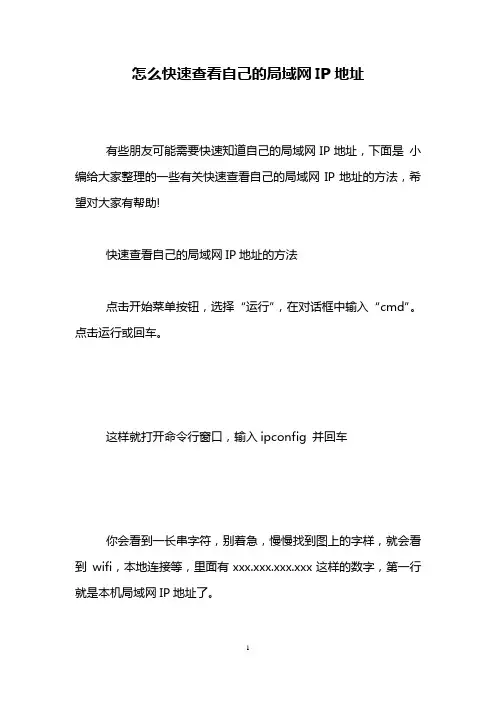
怎么快速查看自己的局域网IP地址
有些朋友可能需要快速知道自己的局域网IP地址,下面是小编给大家整理的一些有关快速查看自己的局域网IP地址的方法,希望对大家有帮助!
快速查看自己的局域网IP地址的方法
点击开始菜单按钮,选择“运行”,在对话框中输入“cmd”。
点击运行或回车。
这样就打开命令行窗口,输入ipconfig 并回车
你会看到一长串字符,别着急,慢慢找到图上的字样,就会看到wifi,本地连接等,里面有xxx.xxx.xxx.xxx这样的数字,第一行就是本机局域网IP地址了。
如果想知道更详细的信息,比如DNS服务器等,那么输入ipconfig /all 回车
你就会发现更详细的信息了。
END
看了“怎么快速查看自己的局域网IP地址”的人还看了
1.如何快速知道自己的局域网IP地址
2.怎么快速知道自己的局域网IP地址
3.局域网内怎么查看自己的IP地址
4.怎么查看自己电脑的局域网ip地址。
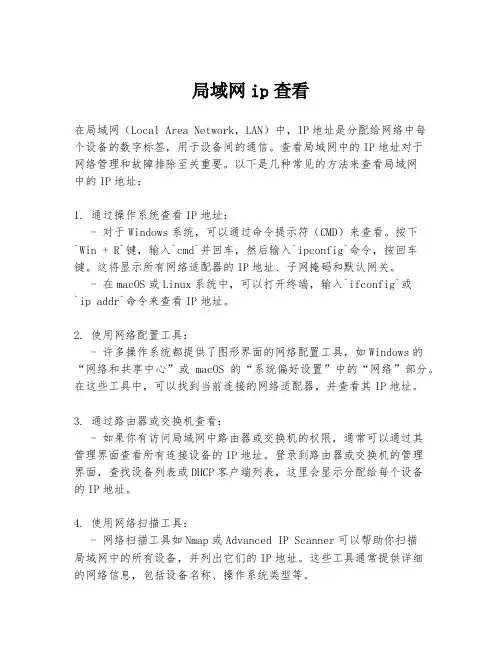
局域网ip查看在局域网(Local Area Network,LAN)中,IP地址是分配给网络中每个设备的数字标签,用于设备间的通信。
查看局域网中的IP地址对于网络管理和故障排除至关重要。
以下是几种常见的方法来查看局域网中的IP地址:1. 通过操作系统查看IP地址:- 对于Windows系统,可以通过命令提示符(CMD)来查看。
按下`Win + R`键,输入`cmd`并回车,然后输入`ipconfig`命令,按回车键。
这将显示所有网络适配器的IP地址、子网掩码和默认网关。
- 在macOS或Linux系统中,可以打开终端,输入`ifconfig`或`ip addr`命令来查看IP地址。
2. 使用网络配置工具:- 许多操作系统都提供了图形界面的网络配置工具,如Windows的“网络和共享中心”或macOS的“系统偏好设置”中的“网络”部分。
在这些工具中,可以找到当前连接的网络适配器,并查看其IP地址。
3. 通过路由器或交换机查看:- 如果你有访问局域网中路由器或交换机的权限,通常可以通过其管理界面查看所有连接设备的IP地址。
登录到路由器或交换机的管理界面,查找设备列表或DHCP客户端列表,这里会显示分配给每个设备的IP地址。
4. 使用网络扫描工具:- 网络扫描工具如Nmap或Advanced IP Scanner可以帮助你扫描局域网中的所有设备,并列出它们的IP地址。
这些工具通常提供详细的网络信息,包括设备名称、操作系统类型等。
5. 查看设备设置:- 对于某些设备,如打印机或特定的网络存储设备,它们可能有自己的管理界面或设置菜单,你可以在其中查看或配置IP地址。
6. 使用第三方软件:- 市面上有许多第三方软件可以帮助用户查看局域网中的IP地址,这些软件通常提供更直观的用户界面和额外的功能,如网络监控和设备管理。
在查看局域网IP地址时,请确保你有权访问网络设备,并且遵守相关的隐私和安全政策。
正确地管理和使用IP地址对于维护网络的稳定性和安全性至关重要。
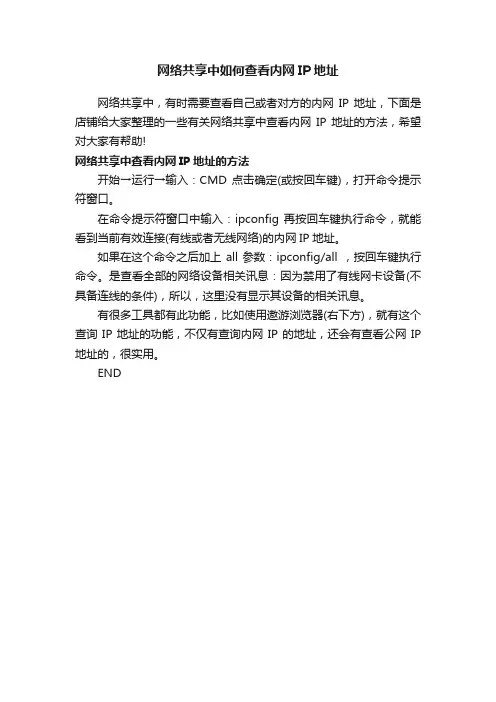
网络共享中如何查看内网IP地址
网络共享中,有时需要查看自己或者对方的内网IP地址,下面是店铺给大家整理的一些有关网络共享中查看内网IP地址的方法,希望对大家有帮助!
网络共享中查看内网IP地址的方法
开始→运行→输入:CMD 点击确定(或按回车键),打开命令提示符窗口。
在命令提示符窗口中输入:ipconfig 再按回车键执行命令,就能看到当前有效连接(有线或者无线网络)的内网IP地址。
如果在这个命令之后加上all参数:ipconfig/all ,按回车键执行命令。
是查看全部的网络设备相关讯息:因为禁用了有线网卡设备(不具备连线的条件),所以,这里没有显示其设备的相关讯息。
有很多工具都有此功能,比如使用遨游浏览器(右下方),就有这个查询IP地址的功能,不仅有查询内网IP的地址,还会有查看公网IP 地址的,很实用。
END。
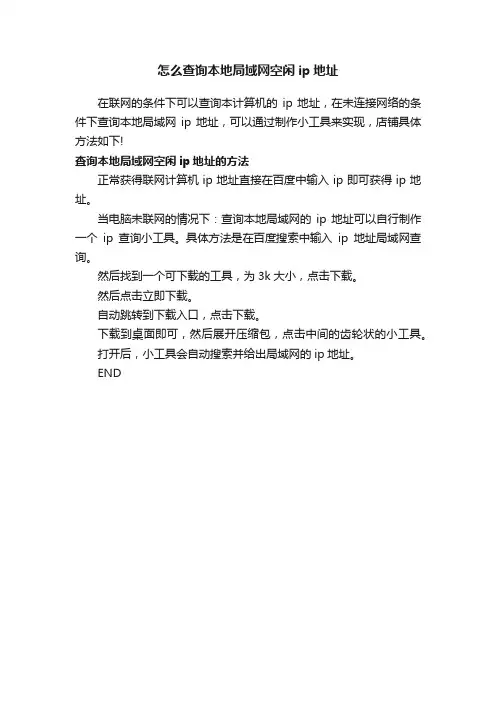
怎么查询本地局域网空闲ip地址
在联网的条件下可以查询本计算机的ip地址,在未连接网络的条件下查询本地局域网ip地址,可以通过制作小工具来实现,店铺具体方法如下!
查询本地局域网空闲ip地址的方法
正常获得联网计算机ip地址直接在百度中输入ip即可获得ip地址。
当电脑未联网的情况下:查询本地局域网的ip地址可以自行制作一个ip查询小工具。
具体方法是在百度搜索中输入ip地址局域网查询。
然后找到一个可下载的工具,为3k大小,点击下载。
然后点击立即下载。
自动跳转到下载入口,点击下载。
下载到桌面即可,然后展开压缩包,点击中间的齿轮状的小工具。
打开后,小工具会自动搜索并给出局域网的ip地址。
END。
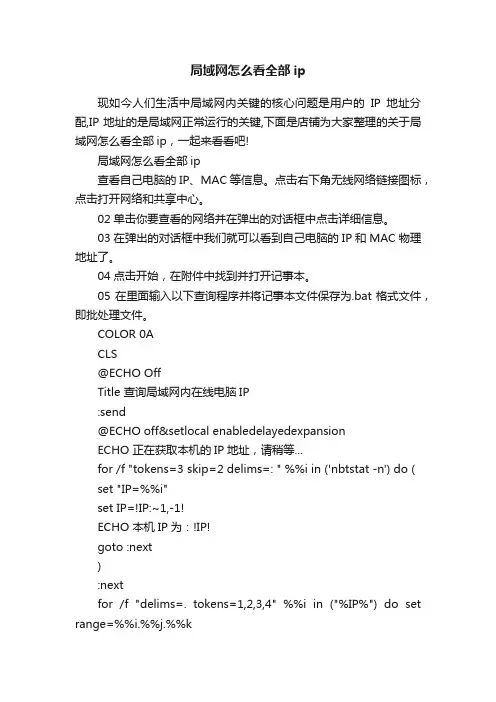
局域网怎么看全部ip现如今人们生活中局域网内关键的核心问题是用户的IP地址分配,IP地址的是局域网正常运行的关键,下面是店铺为大家整理的关于局域网怎么看全部ip,一起来看看吧!局域网怎么看全部ip查看自己电脑的IP、MAC等信息。
点击右下角无线网络链接图标,点击打开网络和共享中心。
02单击你要查看的网络并在弹出的对话框中点击详细信息。
03在弹出的对话框中我们就可以看到自己电脑的IP和MAC物理地址了。
04点击开始,在附件中找到并打开记事本。
05在里面输入以下查询程序并将记事本文件保存为.bat格式文件,即批处理文件。
COLOR 0ACLS@ECHO OffTitle 查询局域网内在线电脑IP:send@ECHO off&setlocal enabledelayedexpansionECHO 正在获取本机的IP地址,请稍等...for /f "tokens=3 skip=2 delims=: " %%i in ('nbtstat -n') do (set "IP=%%i"set IP=!IP:~1,-1!ECHO 本机IP为:!IP!goto :next):nextfor /f "delims=. tokens=1,2,3,4" %%i in ("%IP%") do set range=%%i.%%j.%%kECHO.&ECHO 正在获取本网段内的其它在线计算机名,请稍等...ECHO 本网段【%range%.*】内的计算机有:for /f "delims=" %%i in ('net view') do (set "var=%%i"::查询在线计算机名称if "!var:~0,2!"=="\\" (set "var=!var:~2!"ECHO !var!ping -n 1 !var!>nul))ECHO.ECHO 正在获取本网段内的其它在线计算机IP,请稍等...for /f "skip=3 tokens=1,* delims= " %%i in ('arp -a') do ECHO IP: %%i 正在使用ECHO.ECHO 查询完毕,按任意键退出...pause>nul06双击刚刚保存的文件,即可看到目前局域网内正在使用电脑的IP。
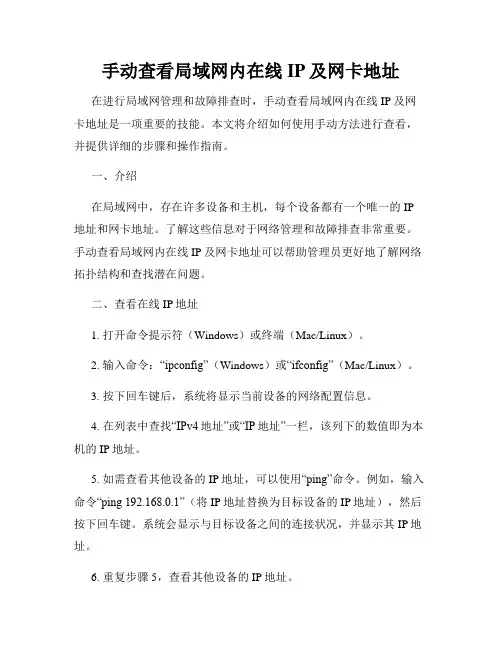
手动查看局域网内在线IP及网卡地址在进行局域网管理和故障排查时,手动查看局域网内在线IP及网卡地址是一项重要的技能。
本文将介绍如何使用手动方法进行查看,并提供详细的步骤和操作指南。
一、介绍在局域网中,存在许多设备和主机,每个设备都有一个唯一的IP 地址和网卡地址。
了解这些信息对于网络管理和故障排查非常重要。
手动查看局域网内在线IP及网卡地址可以帮助管理员更好地了解网络拓扑结构和查找潜在问题。
二、查看在线IP地址1. 打开命令提示符(Windows)或终端(Mac/Linux)。
2. 输入命令:“ipconfig”(Windows)或“ifconfig”(Mac/Linux)。
3. 按下回车键后,系统将显示当前设备的网络配置信息。
4. 在列表中查找“IPv4地址”或“IP地址”一栏,该列下的数值即为本机的IP地址。
5. 如需查看其他设备的IP地址,可以使用“ping”命令。
例如,输入命令“ping 192.168.0.1”(将IP地址替换为目标设备的IP地址),然后按下回车键。
系统会显示与目标设备之间的连接状况,并显示其IP地址。
6. 重复步骤5,查看其他设备的IP地址。
三、查看网卡地址1. 打开命令提示符(Windows)或终端(Mac/Linux)。
2. 输入命令:“ipconfig /all”(Windows)或“ifconfig -a”(Mac/Linux)。
3. 按下回车键后,系统将显示当前设备所有网络连接的详细信息。
4. 查找“物理地址”或“MAC地址”一栏,该列下的数值即为网卡地址。
5. 如需查看其他设备的网卡地址,可以使用“arp”命令。
例如,输入命令“arp -a”(Windows)或“arp -n”(Mac/Linux),然后按下回车键。
系统会显示已连接到本设备的其他设备的网卡地址。
6. 重复步骤5,查看其他设备的网卡地址。
四、总结手动查看局域网内在线IP及网卡地址是网络管理和故障排查中的一项重要技能。
查看本机局域网ip地址怎么查看局域网内的
ip地址
网络普及的今天,不少朋友对熟悉互联网,那么局域网呢?有网友问win7如何查看同个局域网内其他计算机IP地址?当然在实际的局域网工作的时候还真的需要查看其他计算机的IP,就为大家介绍在同个局域网内win7如何查看其他计算机的IP。
希望大家喜欢。
win7查看同个局域网内其他计算机IP地址的方法
步骤1、使用win+R的功能键调出运行界面,再输入“cmd”并按回车,打开命令行程序;
步骤2、输入“net view”命令,来查看局域网中的计算机;
步骤3、如果想查看某台计算机的IP地址,可以直接输
入命令“ping -4 计算机名”,ping命令将显示IP地址和包时间;
这样在同个局域网里的计算机就能够显示IP地址了,对
需要局域网资源的用户来说。
这个方法非常实用,需要共享的时候不知道IP就一个命令搞定了。
第 1 页共 1 页。
局域查网网段ip的方法
现如今计算机科技发展已经趋于完善,企业与各事业单位普遍建立起自己的网络体系,但在互联网得到广泛应用的同时,也出现不少问题。
一些网络病毒、木马等等严重的影响到局域网的安全。
下面是店铺为大家整理的关于局域查网网段ip的方法,一起来看看吧!
局域查网网段ip的方法
在Win7系统中,如何查询局域网IP所在的网段呢?
第1步:找到“开始”菜单,在“搜索”中输入cmd,按【Enter】键可以打开“命令提示符”对话框。
第2步:在“命令提示符”中输入ipconfig,按【Enter】键,就可以显示本机所在的IP网段。
无论是在单位或者公司,都会进行ip划分,区别只是在于有的只会进行简单的划分,不涉及跨网段的问题,可以轻松访问局域网内主机文件。
而有的可能由于网络拓扑结构或者ip资源等原因,用不同网段来划分,涉及多个网段,如何实现访问不同网段主机文件就成了问题。
2想要访问局域网内不同网段主机文件,需要进过一定的设置。
我们可以通过了解网络拓扑,使用网络命令建立联系,实现跨网段访问主机文件的目的。
当然,也可以通过设置TCP/IP属性来设置网段,访问不同网段的局域网主机文件。
这两种方法,主机多了,难免会有一点麻烦。
以下是我使用掌控局域网监控软件,实现跨网段访问局域网内其他网段的主机的方法,以便学习参考。
下载安装掌控局域网监控软件被控端,使用U盾里配置的账号登陆被控端。
(如下图所示)。
如何查看局域网内ip
怎样才能知道网上邻居上其他电脑的IP地址?如何查看局域网内ip呢?下面提供一种简单的查看方法供参考。
最简单的方法是打开“开始”菜单下船“运行“命令”输入ping 电脑名。
ping程序是windows自带的,是测试网络连接状况的常用工具。
它向目标主机(地址)发送一个回送请求数据包,要求目标主机收到请求后给予答复,从而判断网络的响应时间、本机是否与目标主机(地址)连通,同时在回复信息中台包含对方电脑的IP地址。
当然,也可以使用一些其他工具软件,一般来说这些软件的功能更强大,如网络主机扫描软件或listnetip软件就可以查到同一个网络中所有电脑的IP地址。
怎么查看自己ip和同一个局域网内的ip个数_0
怎么查看自己ip和同一个局域网内的ip个数
局域网怎么查看ip个数?下面就让小编教大家怎么查看自己ip和同一个局域网内的ip个数吧。
查看自己ip和同一个局域网内的ip个数的方法
打开电脑,到正常显示桌面
在键盘上按住win+R键,进入打开命令提示符,如下图:
或者到程序里找到系统程序,然后打开命令提示符
在命令提示框中输了命令:“cmd”回车
跳转到dos命令系统
我们输了命令:“ipconfig”查看自己ip,如下图:
我们输入命令:“ipconfig -all”回车查看所有的网络配置
输入命令:“arp-a”查看你局域网内所有在用的电脑ip,如下图怎么查看自己ip和同一个局域网内的ip个数相关文章:
1.怎么查看自己IP和同一个局域网内的ip个数
2.怎么查同一个局域网下的所有的ip
3.局域网怎么查看ip个数
4.win7怎么查看同一个局域网内其他电脑IP
5.怎么查看一个局域网内的ip地址
6.怎么查看某个网站所对应的IP地址
7.局域网中怎么查看已分配的IP地址。
怎么查看本机局域网ip
局域网由网络硬件包括网络服务器、网络工作站、网络打印机、网卡、网络互联设备等和网络传输介质,以及网络软件所组成,那么你知道怎么查看本机局域网ip吗?下面是店铺整理的一些关于查看本机局域网ip的相关资料,供你参考。
查看本机局域网ip的方法:
启动电脑,选择桌面上的“网络”
单击鼠标右键,选择“属性”
在打开的窗口中,选择“本地连接”
在本地连接状态窗口中,选择“详细信息”
此时我们就可以看见网络的详细信息
其中ipv4地址就是路由器分配给电脑的ip地址
ipv4默认网关就是路由器的地址
如果您使用的是ipv6的ip 地址,那么ipv4就不显示地址哦!。
怎么查看自己ip和同一个局域网内的ip个数
局域网怎么查看ip个数?下面就让小编教大家怎么查看自己ip和同一个局域网内的ip个数吧。
查看自己ip和同一个局域网内的ip个数的方法
打开电脑,到正常显示桌面
在键盘上按住win+R键,进入打开命令提示符,如下图:
或者到程序里找到系统程序,然后打开命令提示符
在命令提示框中输了命令:“cmd”回车
跳转到dos命令系统
我们输了命令:“ipconfig”查看自己ip,如下图:
我们输入命令:“ipconfig -all”回车查看所有的网络配置
输入命令:“arp-a”查看你局域网内所有在用的电脑ip,如下图
怎么查看自己ip和同一个局域网内的ip个数相关文章:
1.怎么查看自己IP和同一个局域网内的ip个数
2.怎么查同一个局域网下的所有的ip
3.局域网怎么查看ip个数
4.win7怎么查看同一个局域网内其他电脑IP
5.怎么查看一个局域网内的ip地址
6.怎么查看某个网站所对应的IP地址
7.局域网中怎么查看已分配的IP地址。